文件夹加密超级大师破解补丁
- 系统大小:7.22 MB
- 系统语言:简体中文
- 更新时间:11-05
- 授权方式:免费软件
- 推荐星级:
文件夹加密超级大师破解补丁是用来修正文件夹加密超级大师操作过程中的漏洞、错误、修订、改进的一种程序。文件夹加密超级大师破解补丁能使软件操作更加完善,体积小,安装便捷
文件夹加密超级大师破解补丁是用来修正文件夹加密超级大师操作过程中的漏洞、错误、修订、改进的一种程序。文件夹加密超级大师破解补丁能使软件操作更加完善,体积小,安装便捷。给用户在使用过程中带来一个好的体验。
文件夹加密超级大师是一款强大、专业的文件、文件夹加密软件。方便安全的解决你的数据保密和安全问题。有超快和最强的文件夹,文件加密、文件夹、文件的粉碎删除以及文件夹伪装、驱动器隐藏加锁和禁止使用USB设备清理系统垃圾和系统优化和安全设置等功能。
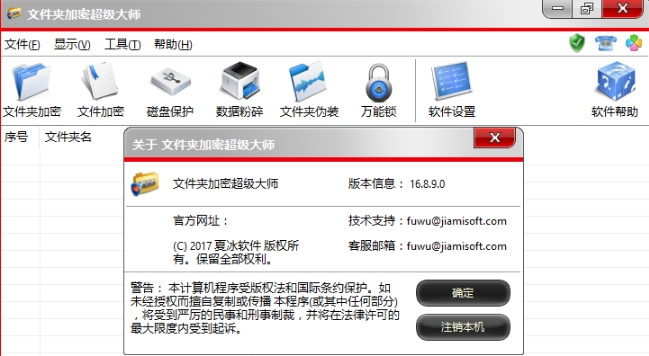
破解教程
1、在对软件进行破解之前请先安装好文件夹加密超级大师软件,破解时不要打开软件,关闭它,然后回到下载好的文件夹加密超级大师注册机数据包,将文件夹加密超级大师破解补丁复制到文件夹加密超级大师软件安装目录下
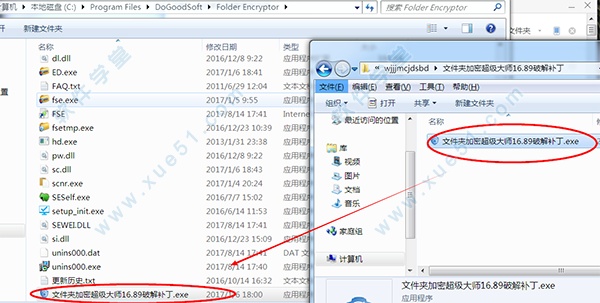
2、复制完毕后,双击运行该破解补丁,点击“执行补丁”补丁成功,然后点击“确定”即可
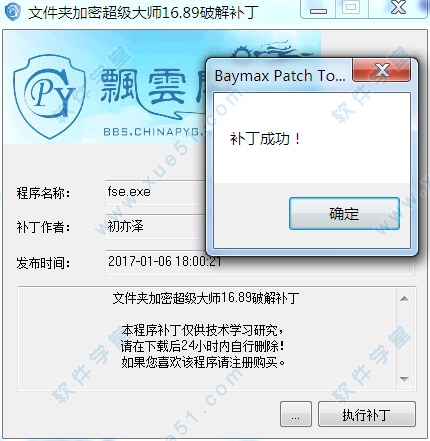
3、点击“fse.exe”,运行文件夹加密超级大师,此时软件已破解,功能无限制了
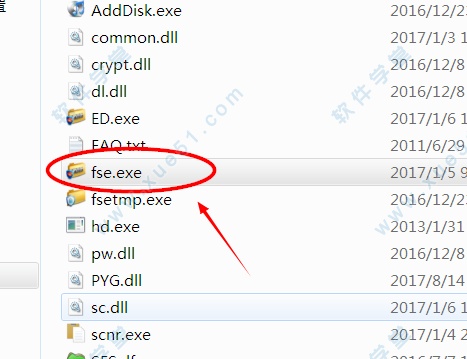
注意:破解完成请勿点击桌面快捷方式,否则为试用版,直接运行安装目录下的fse.exe,可以将其发送到桌面快捷方式。
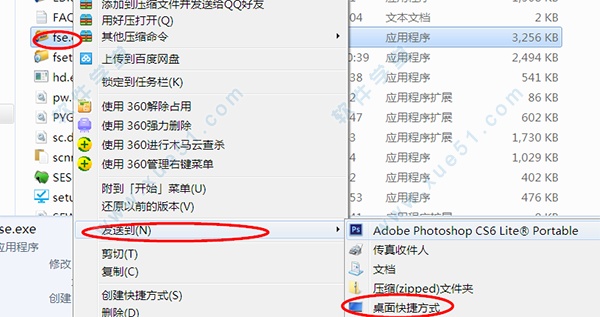
使用流程
一、如何给文件夹加密
文件夹加密超级大师给文件夹加密非常简单方便,并且具有5种文件夹加密类型。文件夹加密解密速度快、加密后具有最高的加密强度。
1. 在需要加密的文件夹上单击鼠标右键,在弹出菜单中选择[加密]。
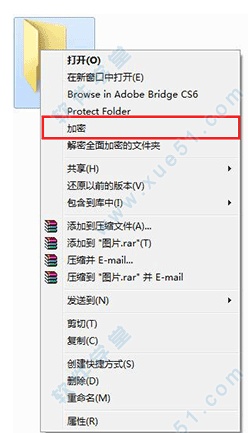
2. 然后在弹出的文件夹加密窗口中设置文件夹加密密码,并选择加密类型,然后点击“加密”就可以了。
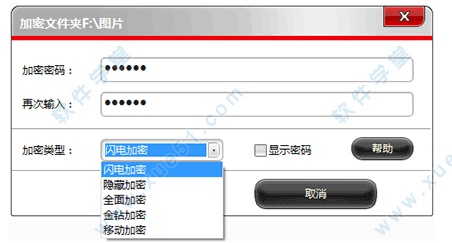
二、如何使用磁盘保护
1. 打开文件夹加密超级大师,然后点击窗口上方的”磁盘保护“按钮。
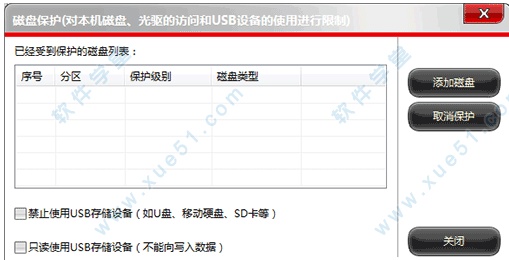
2. 在打开的磁盘保护窗口中,请点击”添加磁盘“。
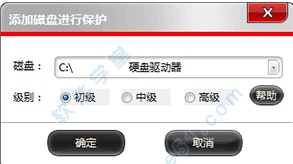
3. 在添加磁盘窗口中,选择需要保护的磁盘分区以及保护级别,然后点击确定就可以了。
文件夹加密超级大师磁盘保护三种保护级别的区别如下:
初级保护:初级保护的磁盘分区通过我的电脑/计算机和资源管理器是无法打开和查看的,但可以通过命令行(cmd模式)进入磁盘分区。
中级保护:中级保护的磁盘分区,无论是通过我的电脑/计算机、资源管理器或是命令行都无法访问和查看,但重装系统或者更换电脑后就可以看到了。一般情况下,我们推荐您使用磁盘中级保护。
高级保护:高级保护的磁盘分区在任何环境下、通过任何方法都无法打开和进入,即便重装系统或更换电脑。高级保护具有最高的保护级别,可以彻底隐藏您电脑上的硬盘分区。但保护和解除保护后需要重启系统才能生效。
解除磁盘保护也非常简单,请在磁盘保护窗口选择需要解除的磁盘保护记录,然后点击”取消保护“就可以了。
禁止使用USB存储设备和只读使用USB存储设备的功能
如果您启用了”禁止使用USB存储设备“功能,您的电脑上插入任何U盘和移动硬盘将没有任何反应,也就是说,U盘和移动硬盘无法在您的电脑上使用,通过这种方法您可以有效地防止电脑上的数据泄漏。
如果您启用了”只读使用USB存储设备“功能,您电脑上插入的所有U盘和移动硬盘,可以打开和使用,但无法在U盘和移动硬盘里面新建或者复制文件。通过该功能,不仅可以有效地防止电脑上的数据泄漏,而且不会影响U盘和移动硬盘上数据的使用。